Android着色器Tint怎么使用
导读:本文共4540字符,通常情况下阅读需要15分钟。同时您也可以点击右侧朗读,来听本文内容。按键盘←(左) →(右) 方向键可以翻页。
摘要: Tint 这个东西 主要用来减少apk体积的,比如说我现在有一个textview,他的背景图 有两种,一种是当获得焦点时显示的a图,另一种是 失去焦点时显示的b图。相信大家开发的时候 这种需求做过很多次了,我们一般都会发现 这种a图和b图 除了颜色不一样,其他都是一样的,但是我们做的时候呢,通常是找ui要了两张图。如果要适配分辨率的话 很有可能图片会更多,而且在... ...
目录
(为您整理了一些要点),点击可以直达。Tint 这个东西 主要用来减少apk体积的,比如说我现在有一个textview,他的背景图 有两种,一种是当获得焦点时显示的a图,另一种是 失去焦点时显示的b图。
相信大家开发的时候 这种需求做过很多次了,我们一般都会发现 这种a图和b图 除了颜色不一样,其他都是一样的,但是我们做的时候呢,通常是找ui要了两张图。
如果要适配分辨率的话 很有可能图片会更多,而且在切换的时候 因为是重新加载一次bitmap 效率也会下降很多。所以谷歌就给了一套解决方案 这个就是tint了。
他的目的就是当你发现有这种需求的时候,只需要 放一张图 在apk里即可,当你需要改变背景图的颜色的时候 就用Tint即可!
首先 我们定义一个简单的布局文件:
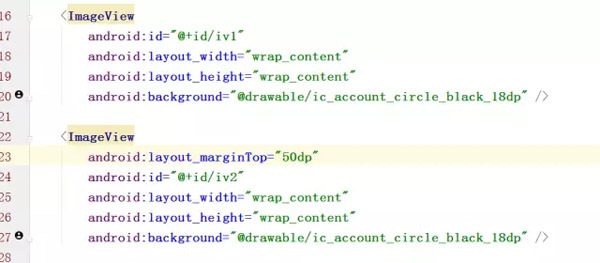
我们发现这2个imageview 都是引用的同样一个drawable资源,并且 在studio这个xml编辑界面里面 我们很明显的 能看出来 这个图片的颜色是黑色的 对吧!
那 现在 我们想改一下,想把iv1 这个imageview的 背景色 改成绿色的! 我们想当然的 当然会这么写:
iv1=(ImageView)this.findViewById(R.id.iv1);iv2=(ImageView)this.findViewById(R.id.iv2);finalDrawableoriginBitmapDrawable=getResources().getDrawable(R.drawable.ic_account_circle_black_18dp);iv1.setImageDrawable(tintDrawable(originBitmapDrawable,ColorStateList.valueOf(Color.GREEN)));
应该很好理解对吧,代码就不解释了。但是我们运行以后发现:
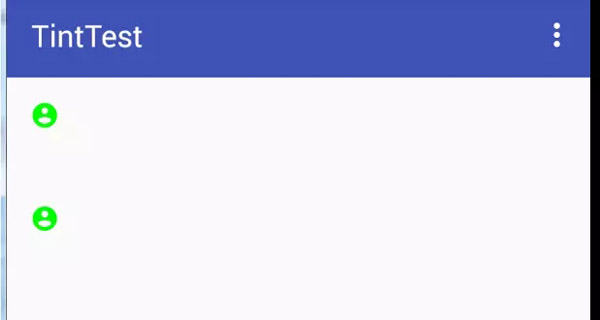
卧槽 怎么2个都变绿色了!
回顾一下 我们的代码 我们应该能明白 2个imageview 都是引用的同样的一个drawable,要知道 既然是一个drawable,那系统肯定为了优化资源 把这2个drawable 在内存里的拷贝弄成了一份!
还记得 我们以前讲的bitmap优化那篇么?http://www.cnblogs.com/punkisnotdead/p/4881771.html 和这个里面的inBitmap 属性有异曲同工之妙,如果还不理解 你看下面的图就理解了:
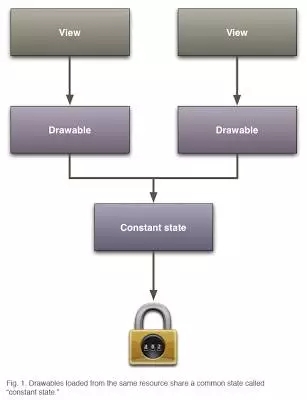
所以才会造成上面的情况。你修改了共同变量,所以2个图就都被影响了。
解决方法 其实也很简单:
finalDrawableoriginBitmapDrawable=getResources().getDrawable(R.drawable.ic_account_circle_black_18dp).mutate();
修改以后 我们再看:
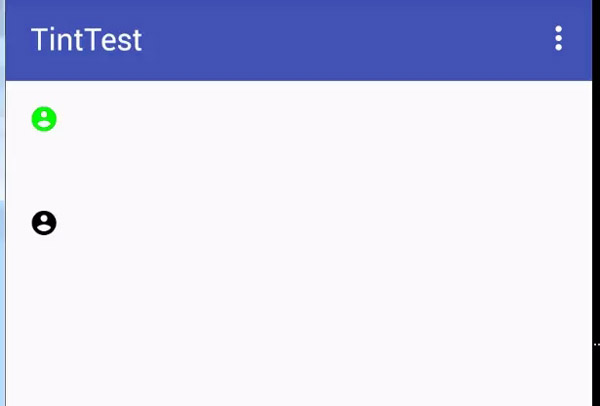
你看这么做就一切正常了。
那有人就要问了,卧槽 你这么做 不是把谷歌给我们做好的图片内存优化方案给损坏了么,其实这种担心是多余的,这个http://android-developers.blogspot.hk/2009/05/drawable-mutations.html
这个地址会告诉你 其实我们做 只是把单独的受到影响的那部分 内存给单独拿出来了,其他没受到影响的还是共享的数据!换句话说 我们内存里 会另外存放的就是一些纯的标志位 之类的 类似于状态值这种东西。
大部分的内存还是公用的!
然后接着来,我们看下一个例子 关于editext的。
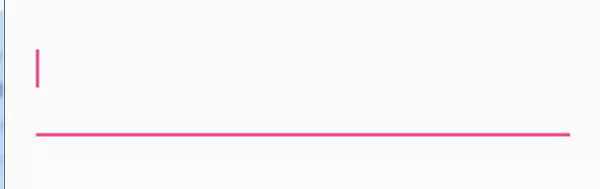
你看这个edittext 的颜色是这样的。那现在我们来修改一下 这个edittext的背景色
et1=(EditText)this.findViewById(R.id.et);finalDrawableoriginBitmapDrawable=et1.getBackground();et1.setBackgroundDrawable(tintDrawable(originBitmapDrawable,ColorStateList.valueOf(Color.GREEN)));
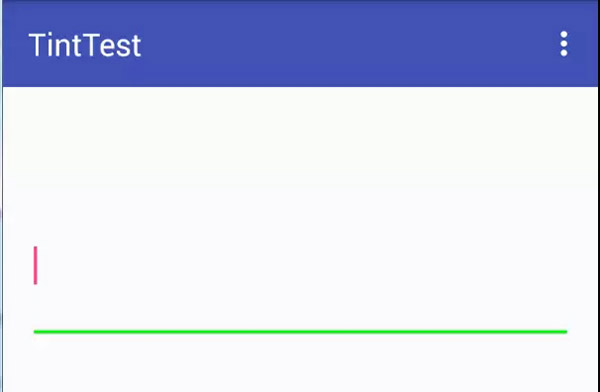
背景色是修改成功了 但是这个光标的颜色 还没变 非常不协调, 有人又要说了 我们可以用:

这个xml 属性来修改呀,当然了这个方法确实是可以的 但是你想 你这么做的话 又要增加资源文件了,不是与我们的tint 背道而驰了么?
所以 这个地方 我们就要想办法 突破一下。其实很多人都能想到方法了,对于android 没有 提供给我们的api 比如那些private 函数,
我们通常都是通过反射的方法 去调用的。 这里也是一样,稍微想一下 我们就能明白, 这个地方 我们就先通过反射来获取到这个cursorDrawable
然后给他着色,然后在反射调用方法 给他set进去不就行了么?
首先我们都知道 editext 实际上就是textview,所以我们看一下textview 的源码 找找看 这个属性到底叫啥名字。经过一番努力发现 在这:
//Althoughthesefieldsarespecifictoeditabletext,theyarenotaddedtoEditorbecause//theyaredefinedbytheTextView'sstyleandaretheme-dependent.intmCursorDrawableRes;
并且我们要看下editor的源码 这是和edittext息息相关的:
/***EditTextspecificdata,createdondemandwhenoneoftheEditorfieldsisused.*See{<ahref="http://www.jobbole.com/members/57845349">@link</a>#createEditorIfNeeded()}.*/privateEditormEditor;//注意这段代码属于editorfinalDrawable[]mCursorDrawable=newDrawable[2];有了这段代码 我们就知道 剩下反射的代码怎么写了。
//参数就是要反射修改光标的edittext对象privatevoidinvokeEditTextCallCursorDrawable(EditTextet){try{FieldfCursorDrawableRes=TextView.class.getDeclaredField("mCursorDrawableRes");//看源码知道这个变量不是public的所以要设置下这个可访问属性fCursorDrawableRes.setAccessible(true);//取得editext对象里的mCursorDrawableRes属性的值看源码知道这是一个int值intmCursorDrawableRes=fCursorDrawableRes.getInt(et);//下面的代码是通过获取mEditor对象然后再通过拿到的mEditor对象来获取最终我们的mCursorDrawable这个光标的drawableFieldfEditor=TextView.class.getDeclaredField("mEditor");fEditor.setAccessible(true);Objecteditor=fEditor.get(et);Class<?>clazz=editor.getClass();FieldfCursorDrawable=clazz.getDeclaredField("mCursorDrawable");fCursorDrawable.setAccessible(true);if(mCursorDrawableRes<=0){return;}//到这里我们终于拿到了默认主题下edittext的光标的那个小图标的drawableDrawablecursorDrawable=et.getContext().getResources().getDrawable(mCursorDrawableRes);if(cursorDrawable==null){return;}//既然都拿到了这个drawble那就修改他。DrawabletintDrawable=tintDrawable(cursorDrawable,ColorStateList.valueOf(Color.GREEN));//前面贴出的mCursorDrawable源码可以知道这是一个二维数组。所以我们要构造出一个全新的二维数组Drawable[]drawables=newDrawable[]{tintDrawable,tintDrawable};//然后再通过反射把这个二维数组的值放到editor里面即可!fCursorDrawable.set(editor,drawables);}catch(NoSuchFieldExceptione){e.printStackTrace();}catch(IllegalAccessExceptione){e.printStackTrace();}}***调用这个方法以后看一下效果:

***tintDrawable这个方法是用来向下兼容用的。你如果不考虑向下兼容的问题 用系统自带的方法 就可以了,这里就不做过多介绍了。
publicstaticDrawabletintDrawable(Drawabledrawable,ColorStateListcolors){finalDrawablewrappedDrawable=DrawableCompat.wrap(drawable);DrawableCompat.setTintList(wrappedDrawable,colors);returnwrappedDrawable;}当然你也可以用以下方法来做向下兼容:publicfinalclassTintedBitmapDrawableextendsBitmapDrawable{
privateinttint;privateintalpha;publicTintedBitmapDrawable(finalResourcesres,finalBitmapbitmap,finalinttint){super(res,bitmap);this.tint=tint;this.alpha=Color.alpha(tint);}publicTintedBitmapDrawable(finalResourcesres,finalintresId,finalinttint){super(res,BitmapFactory.decodeResource(res,resId));this.tint=tint;this.alpha=Color.alpha(tint);}publicvoidsetTint(finalinttint){this.tint=tint;this.alpha=Color.alpha(tint);}@Overridepublicvoiddraw(finalCanvascanvas){finalPaintpaint=getPaint();if(paint.getColorFilter()==null){paint.setColorFilter(newLightingColorFilter(tint,0));paint.setAlpha(alpha);}super.draw(canvas);}} </div> <div class="zixun-tj-product adv-bottom"></div> </div> </div> <div class="prve-next-news">Android着色器Tint怎么使用的详细内容,希望对您有所帮助,信息来源于网络。